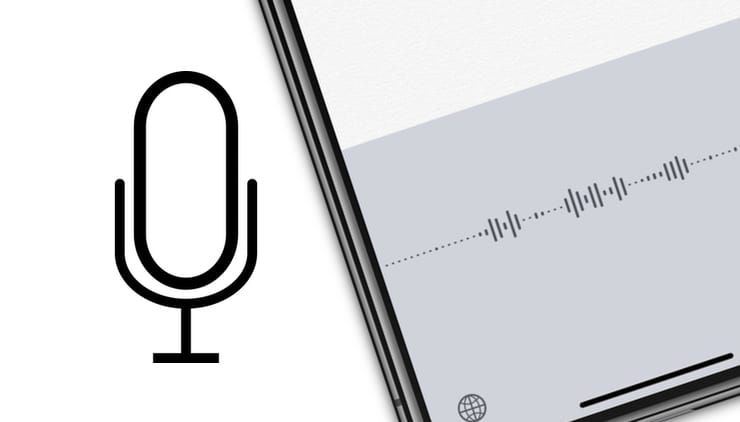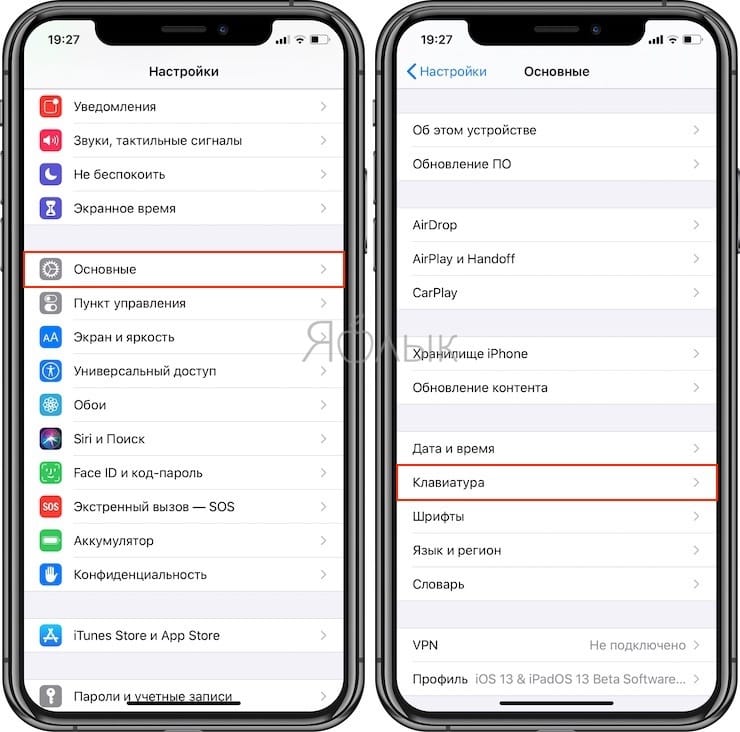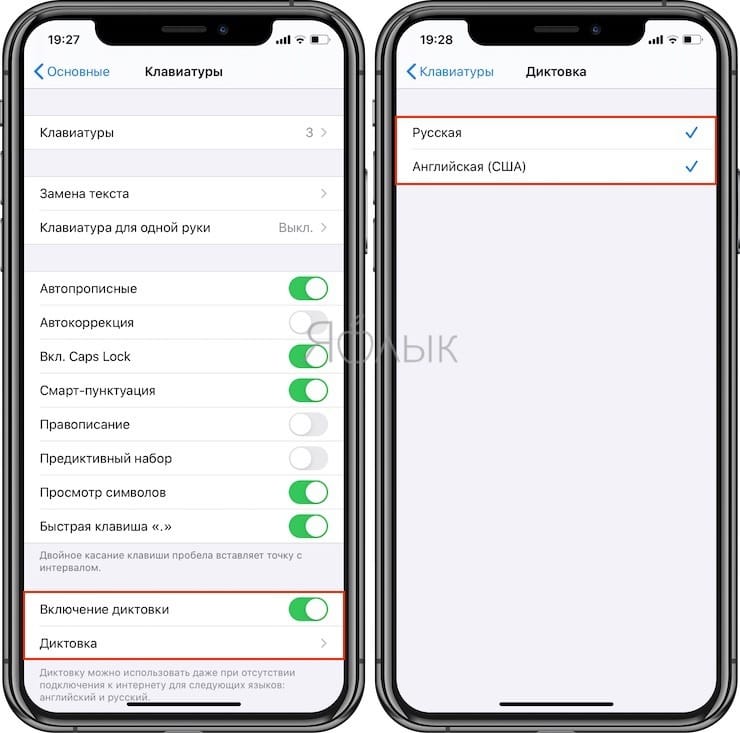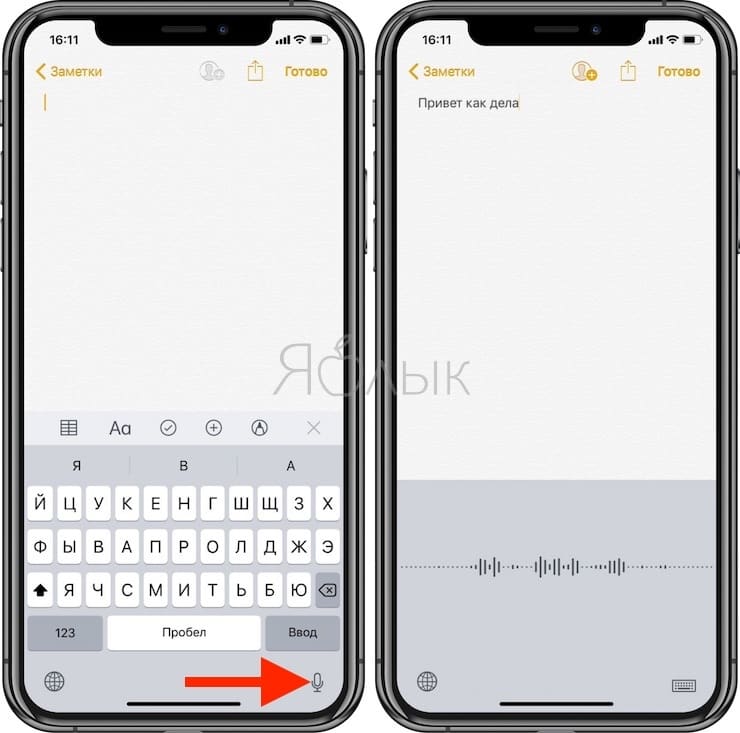- Диктовка, или как перевести речь в текст на iPhone и iPad без ошибок и со знаками препинания
- Видеообзор
- Как включить функцию Диктовка на iPhone и iPad
- Как надиктовывать текст голосом на iPhone и iPad
- Как набирать знаки препинания при помощи Диктовки на iPhone или iPad
- Работа над ошибками
- Голосовые переводчики для iPhone, обзор-сравнение лучших программ
- iTranslate Voice
- Google Translate
- SayHi Translate
- Вывод
- Диалог — Переводи Речь 4+
- Переводчик речи и текста
- Maple Media, LLC
- Для iPad
- Снимки экрана
- Описание
Диктовка, или как перевести речь в текст на iPhone и iPad без ошибок и со знаками препинания
На iPad или iPhone есть два способа перевести голос (речь) в текст. Первый из них – вызвать Siri и задать голосовому помощнику Apple нужный вопрос. Если же вам нужно «наговорить» большой объем текста, воспользуйтесь кнопкой Диктовка на виртуальной клавиатуре iOS.
Эта функция делает ровно то, о чем вы подумали – вы говорите, а планшет при помощи встроенного ПО «слушает» и конвертирует речь в текст. Распознавание русского языка работает неплохо. А вот при использовании самой Диктовки иногда все же возникают затруднения, так что перед тем, как надиктовать голосом свой первый текст, прочитайте несколько полезных советов.
Видеообзор
Как включить функцию Диктовка на iPhone и iPad
1. Откройте на iPhone или iPad приложение Настройки и перейдите по пути Основные → Клавиатура;
2. Сдвиньте переключатель «Включение диктовки» в положение «Вкл» (он окрасится в зеленый цвет). После включения опции появится меню Диктовка. Перейдите в него и проверьте, включено ли распознавание русской речи.
3. Выйдите из Настроек на домашний экран откройте любое приложение, в котором можно вводить текст, к примеру, Заметки.
4. Создайте новую заметку, вызовите клавиатуру нажатием на желтый «лист» заметки, выберите русскую клавиатуру и коснитесь значка с микрофоном.
Как надиктовывать текст голосом на iPhone и iPad
Для активации Диктовки подключитесь к Интернету и коснитесь значка с микрофоном. Продиктуйте текст. Когда вы закончите, нажмите на клавишу Готово.
Чтобы вставить в уже надиктованный текст еще какую-нибудь мысль, наведите курсор на нужное место и диктуйте. Чтобы вырезать текст и вставить вместо него другой, также выделите нужный фрагмент вручную, нажмите на кнопку Диктовка и наговорите нужный текст.
Как набирать знаки препинания при помощи Диктовки на iPhone или iPad
Очень просто – достаточно произнести его название («точка», «запятая», «вопросительный знак», восклицательный знак и т.п.), и система распознает его, а затем поставит в тексте соответствующий символ. Пробелы расставляются автоматически. Для перехода на новую строку так и скажите – «новая строка».
Для ввода знаков препинания или других символов произносите следующие слова. Они могут варьироваться для разных языков или диалектов.
- апостроф ‘
- двоеточие :
- запятая ,
- тире —
- многоточие …
- восклицательный знак !
- дефис —
- точка .
- вопросительный знак ?
- знак «равно» =
- знак «больше» >
- знак «меньше»
Для того чтобы изменить форматирование текста произносите следующие команды:
- включить все заглавные (продолжение ввода ЗАГЛАВНЫМИ БУКВАМИ)
- выключить все заглавные (возврат к регистру по умолчанию)
- новая строка (добавление разрыва строки)
- число (форматирование следующей фразы в виде числа)
- новый абзац (добавление нового абзаца)
Работа над ошибками
Если Диктовка вас «не поняла», исправьте ошибку вручную.
При хорошей дикции (а приучиться говорить текст четко при желании совсем нетрудно) и знании всех тонкостей работы Диктовка может стать незаменимым помощникам для тех, кто часто общается или набирает много текста с клавиатуры. Попробуйте обязательно – а если уже попробовали, поделитесь впечатлениями с нами и другими читателями Яблыка!
Источник
Голосовые переводчики для iPhone, обзор-сравнение лучших программ
время чтения: 5 минут
Голосовые ассистенты все сильнее вливаются в нашу жизнь. Они есть как в App Store, так и во встроенном функционале iPhone, взять ту же Siri. Сегодняшний обзор у нас необычный – мы сравним и попытаемся определить лучшие бесплатные голосовые переводчики для iPhone: iTranslate Voice, Google Translate и SayHi Translate. Насколько удобно ими пользоваться, и как они справляются с работой.
iTranslate Voice
Итак, фишка этого голосового переводчика для iPhone заключается в том, что достаточно просто проговорить слово по-русски и приложение ответит вам тем же, только на другом, заранее выбранном языке.
Интерфейс приложения до безумия похож на интерфейс Siri. Даже звук при клике на иконку «Произнести текст» очень похож на оный в ассистенте. Между языковыми кнопками располагается кнопка настройки громкости, а в открывшемся при клике на нее меню, вы можете выбрать говорящего – мужчину или женщину и скорость произношения переведенного текста. Кстати, полезной опцией является возможность очистки диалогов. Достаточно просто потянуть страницу вниз и произойдет действие, аналогичное обновлению в Твиттере или почте в iOS 6.

Очень полезной функцией этого переводчика для Айфона является возможность распознавания конца предложения и «потрясти, чтобы проговорить». Первая обнаружит в вашей речи предполагаемую точку, а последняя произнесет вам результат перевода еще раз.
Для того, чтобы провести опыт, мы возьмем такую хитрую фразу: «Нельзя просто так взять и перевести что-то с английского на русский и обратно»
Приложение не очень хорошо справилось с задачей, выдав что-то мудреное. Но, впрочем, ни лучше, ни хуже чем остальные, смотреть далее.
Тем не менее, в переводчике доступно огромное количество языков. Начиная от английского с немецким и заканчивая корейским с норвежским. Огромный диапазон языков позволит вам с легкостью общаться с иностранцами. Необходимо лишь нормальное произношение слов, а не каша во рту, и наличие интернета.

Если вам надо поговорить, например, с жителем Китая или Индии, и у вас нет переводчика, то это, однозначно, выход. Покупайте местную симку и болтайте сколько влезет.
Так вот, оглядываясь на все вышеприведенные минусы и плюсы, можно смело заявить, что плюсов больше. Но не забывайте о трафике за рубежом, который нынче очень дорого стоит.
Google Translate
Скорость перевода текста этим голосовым переводчиком для iPhone достаточно высокая. Результаты он выдает очень быстро. Даже если проговорить целое предложение, программа выдаст результаты перевода почти сразу. Все быстро и красиво. Минималиcтичный интерфейс, аккуратные кнопки, значки и прочее.

Для активации работы приложения с голосом достаточно нажать на микрофончик около поля ввода текста и приложение начнет считывать ваш голос.
Пожалуй, две важнейшие особенности приложения, которые заставят вас побежать в App Store и скачать приложение – это его цена – бесплатно, и поддержка русского языка.
Естественно, приложение работает с API Google. И это его огромный плюс. Но увы, переводчик не поддерживает перевод диалога. То есть, один говорит «в микрофон» и приложение переводит его речь, затем другой делает то же самое, и так далее, как это реализовано в iTranslate Voice.

С той самой замысловатой фразой, которую я приводил выше, приложение справилось абсолютно также, как и все остальные.
SayHi Translate
Трудно поверить, что это приложение способно разумно переводить речь с одного языка на другой. Это ясно как минимум из скриншотов представленных разработчиком на странице приложения в App Store. А от большой красной кнопки с надписью «Сделанный» на самом первом скрине просто тошнит. Помимо того, разработчики даже не удосужились перевести меню настроек, оставив его на английском языке. Правда хоть интерфейс более-менее приятный. Впрочем, от этого голосовой переводчик не выигрывает у своего первостепенного соперника iTranslate Voice, о котором писалось выше.
Что же касается перевода, приложение справилось с этим также как и iTranslate Voice и Google Translate. Все в точности аналогично. Только для завершения речи, в отличие от всех остальных прог в данном обзоре, здесь вам придеться жать кнопку с отвратительным текстом «Сделано». Да, функцию можно включить в настройках, но по умолчанию она отключена. Интерфейс ужасен. Неудобно взаимодействовать с неправильно распознанными участками теста, то есть для редактирования «нераспознанного», вам надо кликнуть на поле, затем в контекстном меню нажать на стрелочку, так как количество полей на экране просто не помещается, а затем на непереведенное поле «Edit».

Очень расстроила менюшка, пояляющаяся при клике на знак вопроса вверху. «Русский help» и «Английский help». Русскую речь приложение распознало раза с пятого, все остальные вышеприведенные проги – с первого-второго. А знаки вопроса при ошибке перевода с английского (!) вообще огонь.
Вывод
Если проверять все программы голосового перевода для iPhone одной и той же фразой, то мы получим. одинаковый результат, вплоть до запятой. И это не удивительно, потому что все аналогичные приложения тем или иным образом используют сервис Google.

Практически вы получаете оболочку другого вида от бесплатного Google Translate. Дело только во вкусе. Самым, пожалуй, удобным голосовым переводчиком можно назвать iTranslate Voice. Здесь и аккуратный интерфейс и продуманный функционал.
Источник
Диалог — Переводи Речь 4+
Переводчик речи и текста
Maple Media, LLC
Для iPad
-
- Справочники: № 45 в этой категории
-
- 4,6 • Оценок: 2,9 тыс.
-
- Бесплатно
- Включает встроенные покупки
Снимки экрана
Описание
Наслаждайтесь самым простым приложением речи и текстового переводчика в App Store! Перевод никогда не был так просто. Выберите языки> Нажмите кнопку> Получите перевод — вот и все. Все сделано на одном экране!
Переводчик, который позволяет:
• Держите разговоры с иностранцами, используя голос для голосовых переводов
• Читать и писать на иностранном языке, используя текст в текстовые переводы
• Выучить иностранные слова и фразы
• путешествовать в любом месте без языкового барьера
• Сделайте точные переводы речи и текста в режиме реального времени
Переводчик камеры
Используйте свою камеру, чтобы мгновенно перевести знаки, меню или любой другой напечатанный текст.
Клавиатура для обмена сообщениями
Общайтесь с вашими иностранными друзьями через Messenger или электронную почту с помощью клавиатуры со встроенным переводчиком.
Автономный режим
В автономном режиме вы можете перевести тексты без подключения к Интернету.
Домашний виджет экрана
Быстро доступа к диалоге в одном кран, прямо с вашего домашнего экрана.
Просто и легко
Нажмите кнопку и поговорить. Просто перестань говорить, чтобы услышать перевод.
Усовершенствованное распознавание речи
Хорошо работает в шумных средах, таких как улицы, станции и другие многолюдные места.
Обнаружение языка. Язык автоматически определяется между 2, выбранным, как вы говорите.
Удивительная скорость
Переводы доставлены в режиме реального времени.
Отличная точность
Использует лучший перевод двигателя сегодня.
100+ языков
Переводит речь и текст мгновенно между более чем на 100 языков.
Получите приложение и запустите переходы на одно нажатие сразу!
Поддерживаемые языки и диалекты: арабский (Саудовская Аравия, Объединенные Арабские Эмираты), Африкаанс (Южная Африка), Амхарича (Эфиопия), Армении, Азербайджан, Бенгали (Бангладеш, Индия), Баск (Испания), Болгарский, Каталонский, Китайский (Кантонский Мандарин, Тайвань), Хорватский, чешский, датский, голландский (Нидерланды), английский (австралийцы, Канада, Индия, Великобритания, США), Финский, филиппинский (Филиппины), Французский, Французский (Канада), Галисийский, Немецкий, Греческий Грузии, Гуджарати (Индия), иврит, венгерский, исландский, индонезийский, итальянский, японский, яванский, индонезийский), корейский, кхмер (Камбоджа), малайский, молдавский, норвежский, непальский (Непал), польский, португальский, португальский (Бразилия) , Лаос (Лаос), Латвийский, литовский, румынский, русский, русский, словацкий, словенский, испанский, испанский (мексиканский), Суахили (Кения), Сербский, Шведский, сингала (Шри-Ланская), Тайский, Турецкий, Укранян, Урду (Пакистан) , Вьетнамский, Зулу (Южная Африка).
Приложение содержит следующие варианты подписки:
Еженедельная подписка
Подписка автоматически продлевается, если автоматическое обновление не отключено не менее 24 часов до конца текущего периода. Стоимость продления равна ценности, которое «Matrix App Store App Store» определяет в качестве эквивалента цены подписки в долларах США. Оплата будет взиматься в счет iTunes при подтверждении покупки. Любая неиспользованная часть бесплатного пробного периода, если он предлагается, будет установлен, когда пользователь приобретает подписку на эту публикацию. Подписки могут управляться пользователем, а автоматическое обновление может быть выключено, перейдем к настройкам учетной записи пользователя после покупки.
Источник